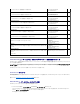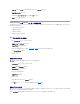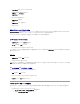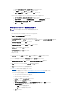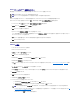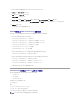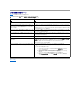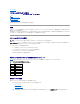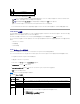Users Guide
5. コンソールリダイレクトセッションが使用可能であれば、接続 をクリックします。
管理ステーションが DRAC 5 に接続し、リモートシステムのデスクトップに Dell Digital KVM Viewer アプリケーションが表示されます。
6. リモートシステムのデスクトップにマウスポインタが 2 つ表示された場合は、管理ステーションとリモートシステムのマウスポインタを同期します。 「マウスポインタの同期」を参照してください。
Video Viewer の使用
Video Viewer は管理ステーションとリモートシステムの間のユーザーインタフェースを提供するので、管理ステーション側からリモートシステムのデスクトップを表示して、そのマウスやキーボード機能
を制御できます。 リモートシステムに接続すると、別のウィンドウで Video Viewer が開始します。
Video Viewer では、ビデオ補正、マウスアクセラレータ、スナップショットなど、さまざまな制御を調整できます。 これらの機能の詳細については、ヘルプ をクリックしてください。
コンソールリダイレクトのセッションを開始し、Video Viewer が表示されたら、リモートシステムを正しく表示、制御するために、次のコントロールを調整する必要があります。 これらの調整には以下が含
まれます。
l Viewer のメニューバーへのアクセス
l ビデオ画質の調整
l マウスポインタの同期
Viewer のメニューバーへのアクセス
Viewer のメニューバーは非表示のメニューバーです。 メニューバーにアクセスするには、カーソルをViewer デスクトップの上端付近に移動します。
メニューバーは、デフォルトのファンクションキー <F9> を押してアクティブにすることもできます。 このファンクションキーを新しいファンクションに再割り当てするには、次の手順を実行してください。
1. <F9> を押すか、またはマウスカーソルを Video Viewer の上部に移動します。
2. 「画鋲」を押して、Viewer のメニューバーをロックします。
3. Viewer のメニューバーの ツール をクリックして、セッションオプション を選択します。
4. セッションオプション ウィンドウで、一般タブをクリックします。
5. メニューのアクティブ化 キー入力 ボックスの 一般 タブウィンドウで、ドロップダウンメニューをクリックし、別のファクションキーを選択します。
6. 適用をクリックしてから、OKをクリックします。
表7-6 で、Viewer メニューバーから使用できる主な機能について説明します。
表 7-6. Viewer メニューバーの選択
ボタン
定義
更新
コンソールリダイレクト ページを印刷します。
接続
目的のリモートシステムのコンソールリダイレクトセッションを開きます。
メモ:アプリケーションが起動した後、複数のメッセージボックスが表示される場合があります。 アプリケーションへの不正なアクセスを防ぐため、これらのメッセージボックスは 3 分内に
参照してください。 そうでない場合は、アプリケーションの再起動プロンプトが表示されます。
メモ:以降の手順の途中で複数の セキュリティ警告 ウィンドウが表示された場合は、その内容を読んでから、はい をクリックして続行します。
メニュー アイ
テム
アイテム
説明
ファイル
ファイルにキャプチャ
現在のリモートシステム画面をローカルシステムの .bmp( Windows)または .png(Linux)ファイルにキャプチャします。ダイアログボックスが表示された
ら、ファイルを指定の場所に保存できます。
終了
コンソールリダイレクト ページを終了します。
表示
更新
リモートシステム画面のビューポート全体をアップデート更新します。
全画面表示
セッション画面を、ウィンドウから全画面表示に拡大します。
マクロ
各種キーボードショー
トカット
リモートシステムでキース入力のコンビネーションを実行します。
管理ステーションの キーボードをリモートシステムに接続してマクロを実行するには、次の手順を実行してください。
1. ツール をクリックします。
2. セッションオプション ウィンドウで、一般 タブをクリックします。
3. すべてのキー入力をターゲットにパスする を選択します。